ppt中想要制作一個翻拍動畫,該怎么制作呢?下面我們就來看看詳細的教程。
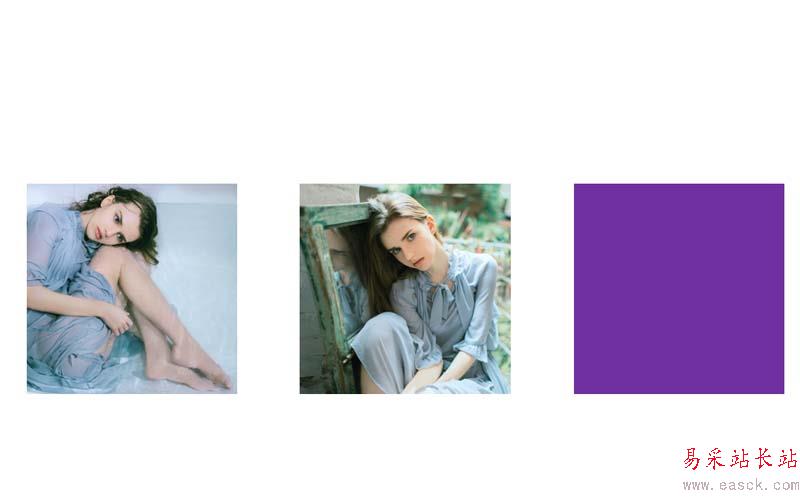
1、首先啟動ppt2010,執行插入-圖片命令,插入一組三張圖片。
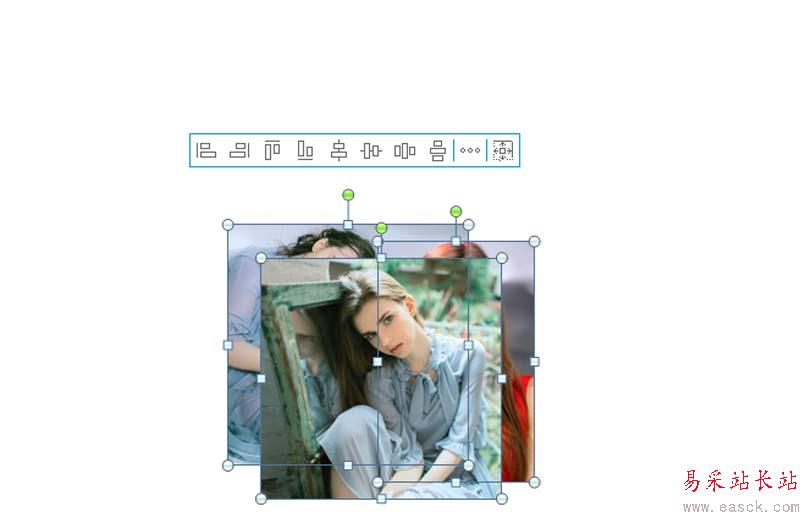
2、分別選擇圖片,依次執行裁剪-縱橫比方形1:1命令,將圖片裁剪為方形。
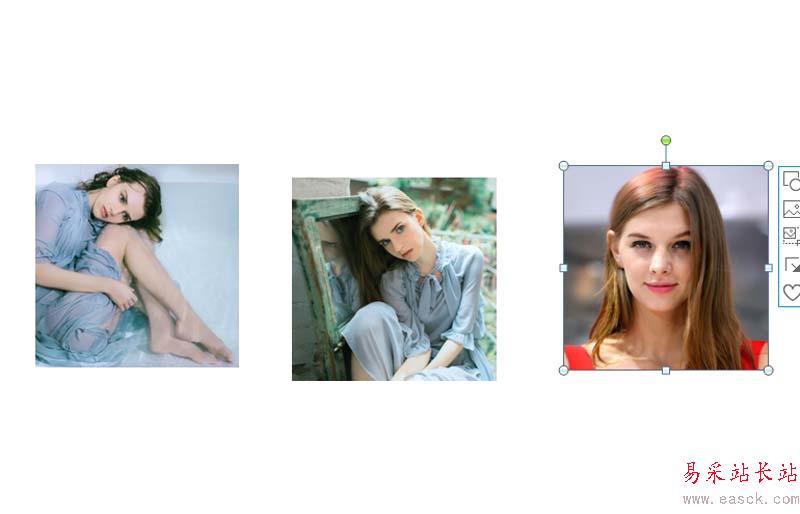
3、對齊三張圖片,執行插入-形狀命令,依次插入三個矩形,并覆蓋三張圖片。
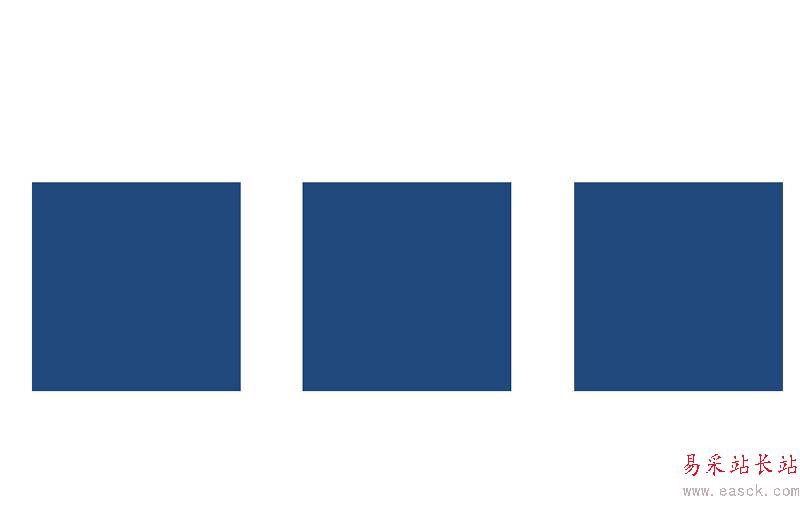
4、依次修改三個正方形的形狀填充為紅色、黃色、藍色,并設置形狀輪廓為無。
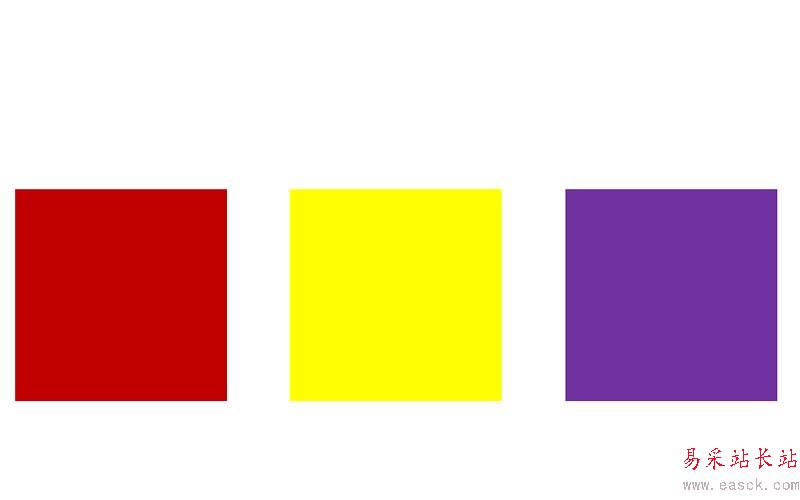
5、選擇第一個正方形,執行動畫-添加動畫命令,選擇更多退出動畫里的收縮動畫,修改持續時間為0.25.
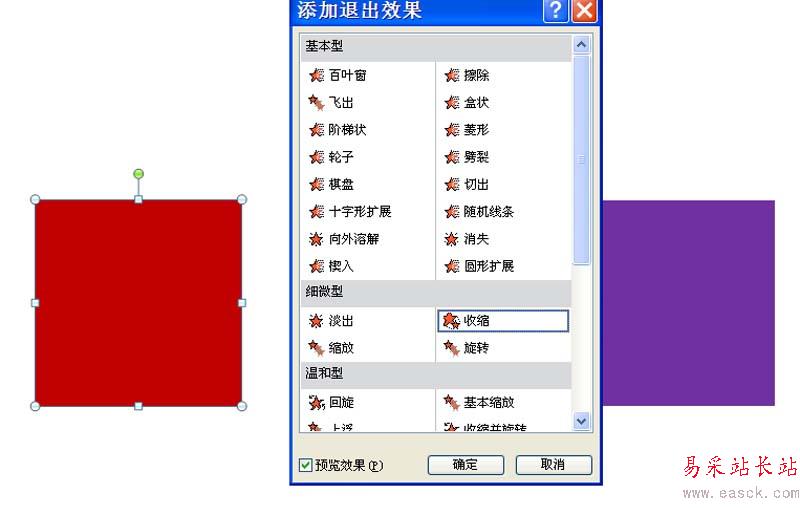
6、調出效果選項,切換到計時選項卡,設置觸發器為矩形本身。
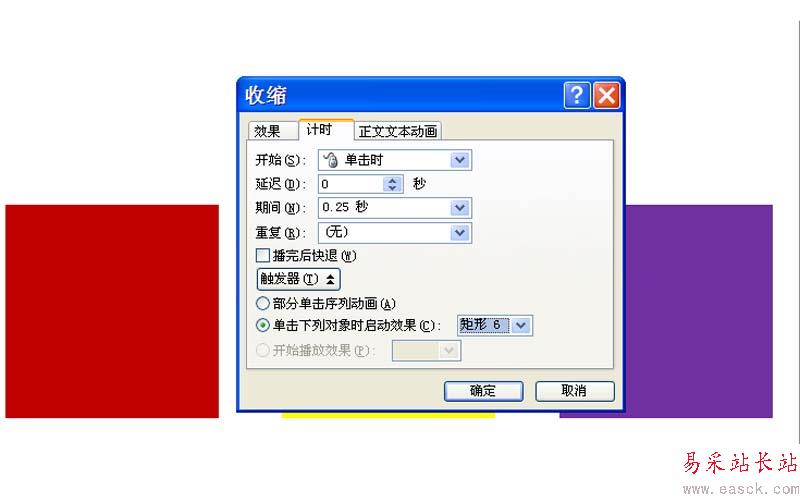
7、接著選擇下面的圖片,執行動畫-添加動畫命令,添加進入里的展開效果,持續時間為0.25.
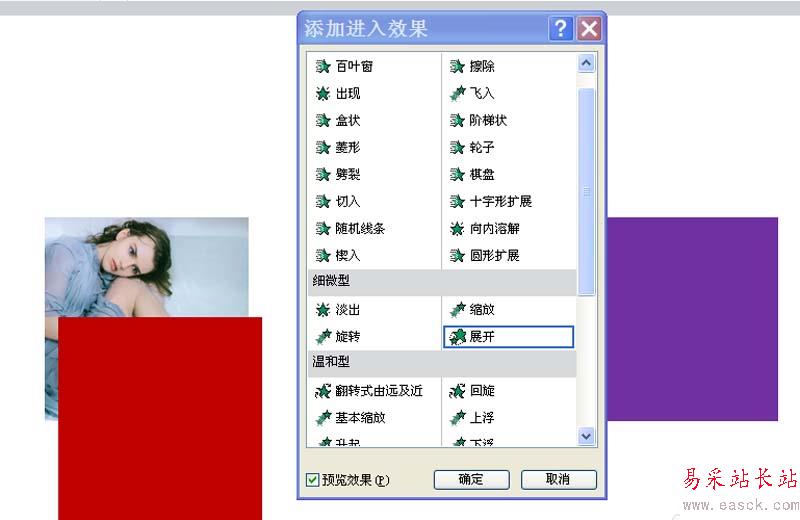
8、在動畫窗格中交換動畫順序,并設置圖片從上一項開始之后,查看效果。
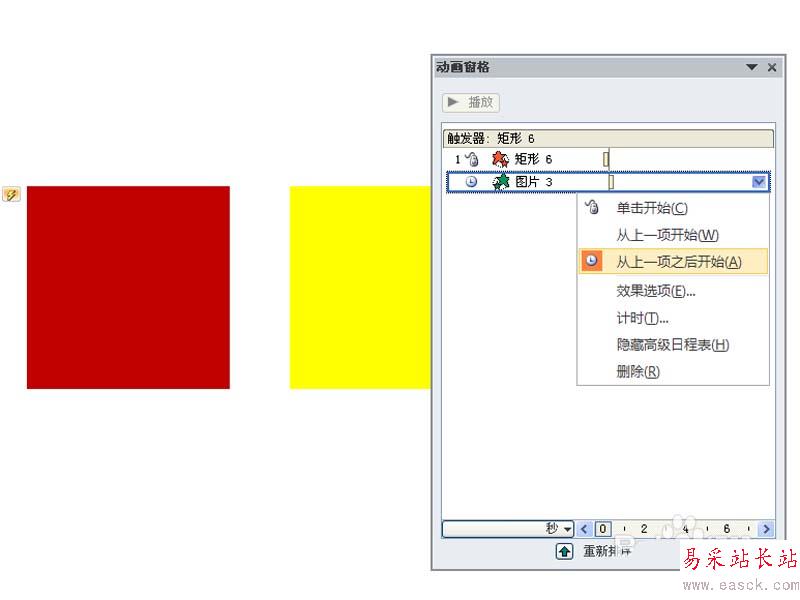
9、重復步驟5-8,依次設置剩下的內容,這樣就制作完成了翻牌動畫。

以上就是ppt制作翻拍動畫的教程,希望大家喜歡,請繼續關注錯新站長站。
相關推薦:
ppt怎么制作一段翻書的動畫?
PPT怎么制作拆字效果的動畫?
PPT怎么制作彩色箭頭沿正方形移動的動畫?
新聞熱點
疑難解答